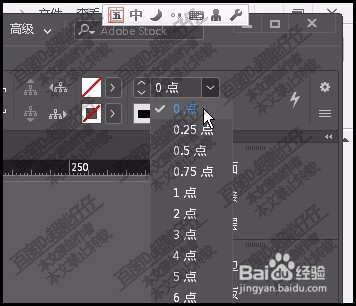1、按L键,调出椭圆工具,在页面上画出一个圆形。
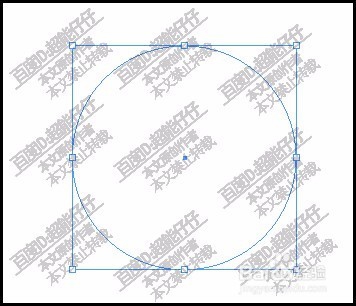
2、再按SHIFT+T键,调出路径文字工具,鼠标在圆形上点击一下显示出光标,然后,输入文字
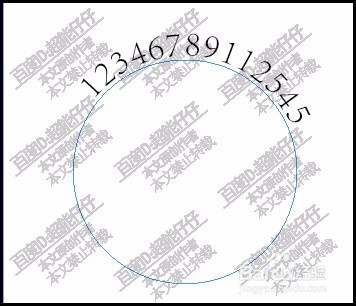
3、可以看到,现在文字在圆形上面。若想要文字在圆形内部走。我们可以这皱诣愚继样操作。按A键,调出直接选择工具。如图所示,点击一个小杠
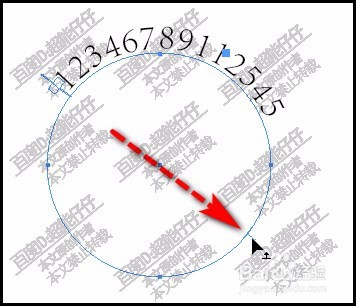
4、鼠标点住向圆形内部拉。即可把文字拉到圆形内部。
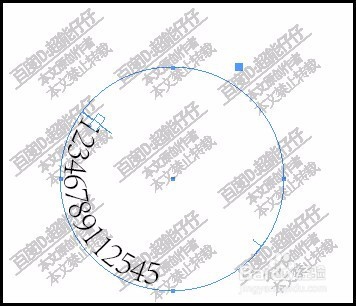
5、然后,再次点住这小横杠,移动位置,那么,文字也跟着移动,这样调节文字的位置。
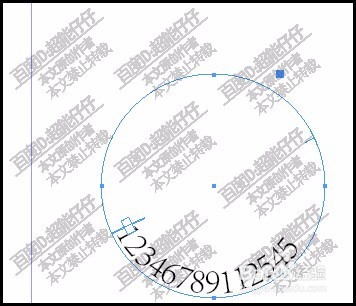
6、用钢笔工具,画出一条弧线;
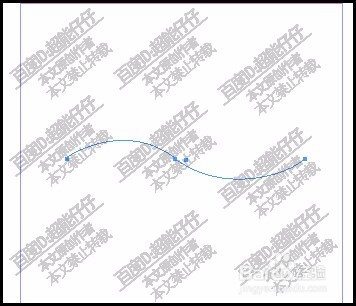
7、再调出路径文字工具,在弧线上输入文字。
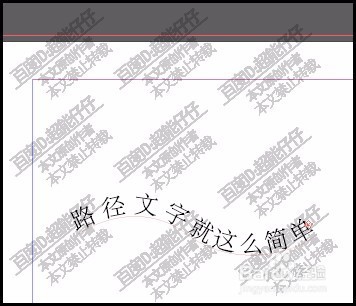
8、然后,把描边的大小设置为0;那么,路径不见,只剩下弧形的文字啦。